
PrivaZer adalah program gratis untuk pembersihan komputer dan optimalisasi sistem, penghapusan informasi pribadi. Program memindai komputer dengan hati-hati untuk menemukan data yang dapat dihapus dari komputer: data pengguna pribadi, untuk membebaskan ruang disk, meningkatkan kinerja sistem.
Seiring waktu, sejumlah besar file sampah yang tidak perlu, sementara, terakumulasi di komputer. Kehadiran sejumlah besar file tersebut dapat menyebabkan penurunan kinerja sistem, kesalahan di komputer dapat muncul karena sisa-sisa data yang dihapus. Karena itu, dari waktu ke waktu, perlu untuk membersihkan komputer dari file yang tidak perlu.
Konten:- Instal PrivaZer
- Mengkonfigurasi PrivaZer
- Menghapus data dan jejak di PrivaZer
- Kesimpulan artikel
- PrivaZer - pembersihan canggih dan optimalisasi sistem (video)
Untuk tugas seperti itu, program digunakan - pembersih, dengan bantuan yang mereka mengembalikan ketertiban di komputer. Program PrivaZer gratis pertama-tama melakukan pemindaian mendalam, dan kemudian membersihkan komputer dari data yang tidak diinginkan. Setelah pembersihan selesai, ruang kosong tambahan akan muncul di komputer Anda, dan sistem akan bekerja lebih cepat.
Anda dapat mengunduh PrivaZer dari situs web resmi. Menggunakan tautan, Anda dapat mengunduh versi reguler program untuk instalasi di komputer, serta versi portabel - PrivaZer Portable, yang tidak perlu diinstal di komputer.
Unduh PrivaZerInstal PrivaZer
Setelah memulai penginstal, jendela panduan instalasi terbuka. Program secara otomatis memilih bahasa sistem operasi. Di jendela ini Anda dapat memilih tindakan yang diinginkan:
- "Instal" - program akan diinstal di komputer.
- "Jalankan PrivaZer tanpa instalasi" - program akan diluncurkan satu kali tanpa menginstalnya di komputer.
- "Buat versi portabel" - versi portabel dari program ini akan dibuat yang dapat digunakan dari mana saja.
Untuk menginstal perangkat lunak PrivaZer di komputer Anda, pilih item "Instal", lalu klik tombol "Install".
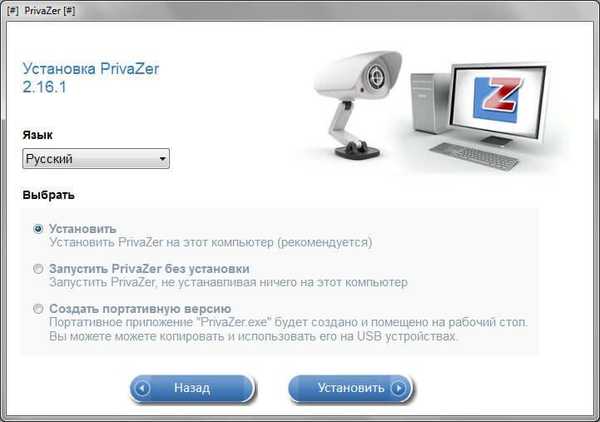
Pada jendela berikutnya "Perjanjian Lisensi" Anda harus menyetujui ketentuan perjanjian lisensi. Untuk melakukan ini, Anda perlu mengaktifkan item "Saya setuju", dan kemudian klik tombol "Next".
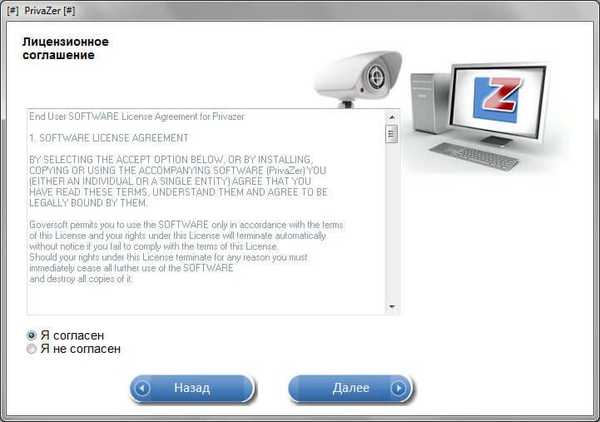
Di jendela "Instalasi PrivaZer", direktori untuk menginstal program sudah dipilih secara default. Anda dapat mengubah direktori instalasi, jika perlu, menggunakan tombol "Browse". Kemudian klik tombol "Instal".
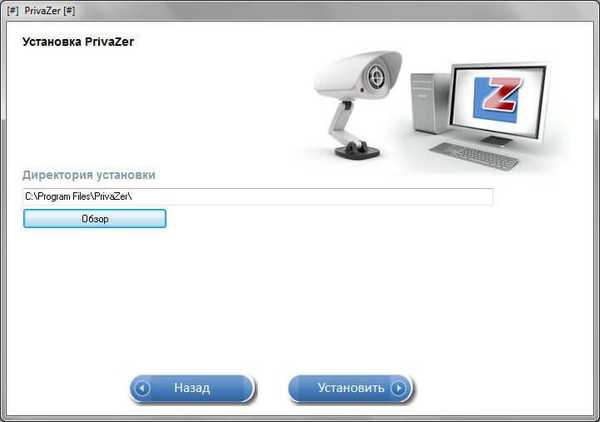
Setelah instalasi program di komputer selesai, jendela "Instalasi selesai dengan sukses" akan dibuka. Di jendela ini, secara default, item untuk meluncurkan dan menginstal pintasan program diaktifkan, serta item menu konteks baru. Anda dapat menambahkan item ini ke menu konteks atau tidak menginstalnya (saya tidak menambahkannya sendiri).
Jika perlu, Anda dapat menambah / menghapus item menu konteks yang akan digunakan PrivaZer dari jendela program utama, dari bagian "Opsi Lanjutan" pilihan Anda..
Setelah memilih pengaturan, klik tombol "Tutup".

Mengkonfigurasi PrivaZer
Selanjutnya, jendela Getting Started terbuka. Di sini Anda dapat pergi ke menu utama atau segera mengkonfigurasi optimasi komputer sesuai dengan kebutuhan Anda..
Untuk melakukan ini, pilih item "Mengoptimalkan PrivaZer untuk Kebutuhan Anda", dan kemudian klik tombol "Next".

Di jendela berikutnya, Anda harus memilih tingkat kepemilikan komputer Anda. Anda dapat memilih satu dari dua opsi: pengguna sederhana atau pengguna tingkat lanjut. Setelah memilih, klik tombol "Next"..
Selanjutnya, pertimbangkan pengaturan untuk pengguna tingkat lanjut. Pada prinsipnya, pengaturan program tidak berbeda jauh tergantung pada tingkat kepemilikan komputer. Misalnya, di tingkat lanjutan dua jendela pengaturan tambahan ditambahkan.
Secara default, program memilih pengaturan tertentu, Anda perlu mengonfirmasi pilihan program, atau memilih pengaturan opsi Anda. Setelah memilih, klik tombol "Next"..
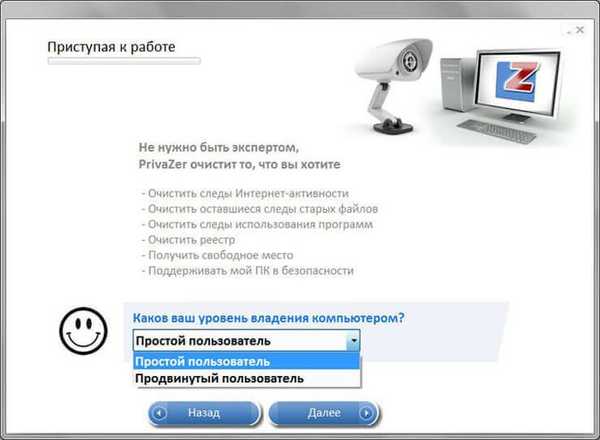
Di jendela pertama, Anda harus memilih untuk menghapus cookie. Ada tiga opsi untuk dipilih: hapus cookie sepenuhnya, hapus secara otomatis (sambil mempertahankan cookie yang berguna, sesuai program), atau pilih cookie untuk dihapus sendiri. Pilih opsi Anda, lalu klik tombol "Next".
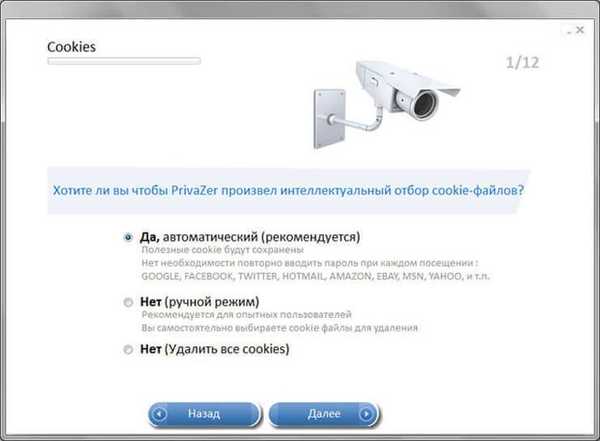
Di jendela "Riwayat program yang digunakan", Anda dapat setuju dengan pilihan program PrivaZer, lalu klik tombol "Berikutnya".

Di jendela "Riwayat Kantor", Anda dapat memilih "Ya" jika saat ini Anda tidak bekerja dengan program kantor. Klik "Next" untuk pergi ke jendela berikutnya..
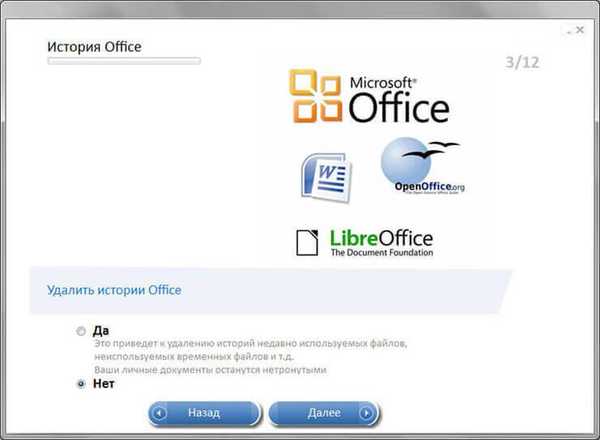
Di jendela "Riwayat program yang bekerja dengan foto / gambar", aktifkan item "Ya", lalu klik tombol "Berikutnya".
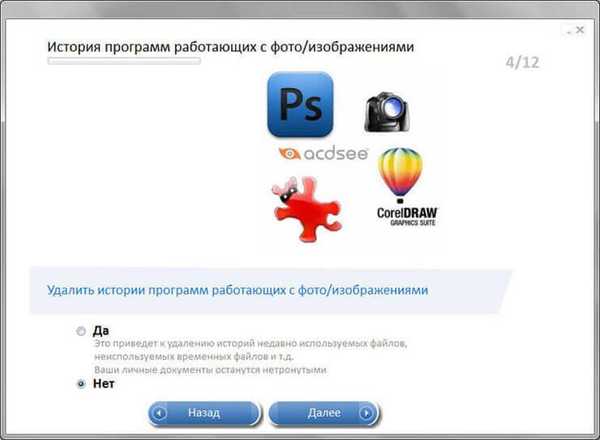
Di jendela berikutnya "cache Thumbnail" klik pada tombol "Next".
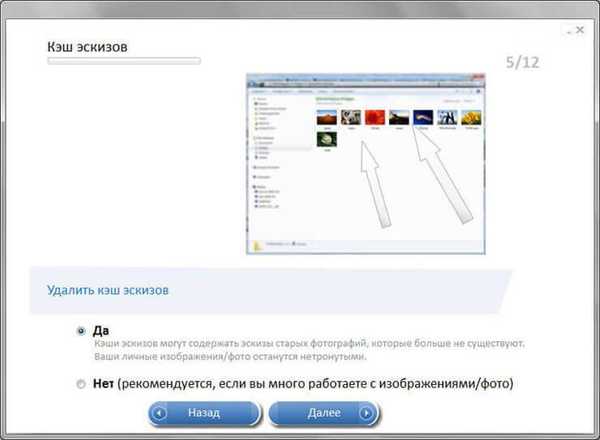
Di jendela "IsiOtomatis riwayat di browser Internet", saya meninggalkan pengaturan default, karena saya sering menggunakan fungsi ini.
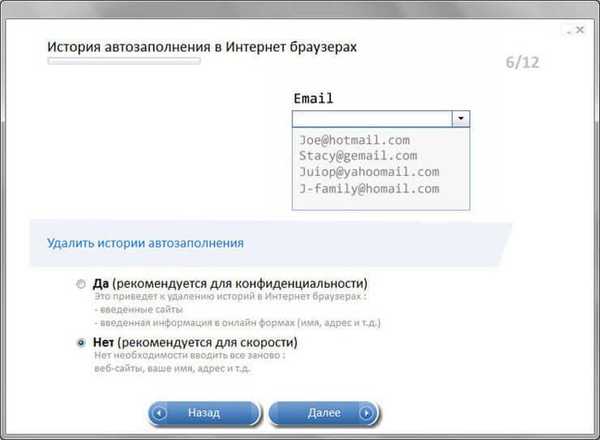
Di jendela baru "Thumbnail Situs" lebih baik meninggalkan pengaturan default, jika tidak, thumbnail situs yang terletak di penanda pada panel browser ekspres atau berbagai ekstensi penanda visual akan dihapus. Klik pada tombol "Next"..
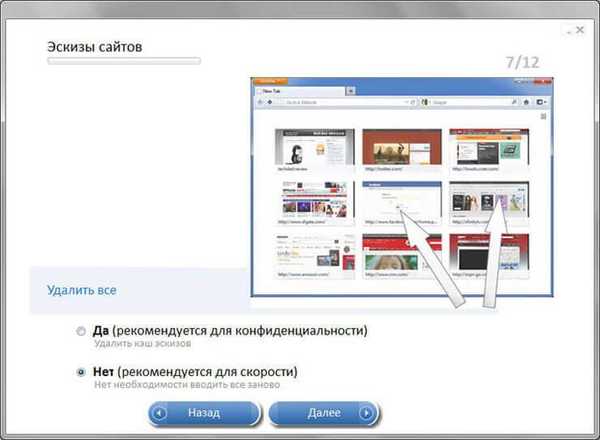
Jika Anda tidak menggunakan Game Microsoft standar, Anda dapat memilih "Ya" dengan aman untuk menghapus riwayat game.
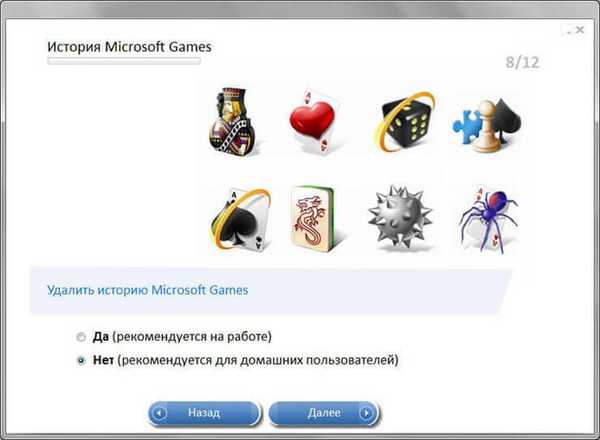
Di jendela "Versi Windows sebelumnya", klik tombol "Next", setuju dengan pengaturan default.
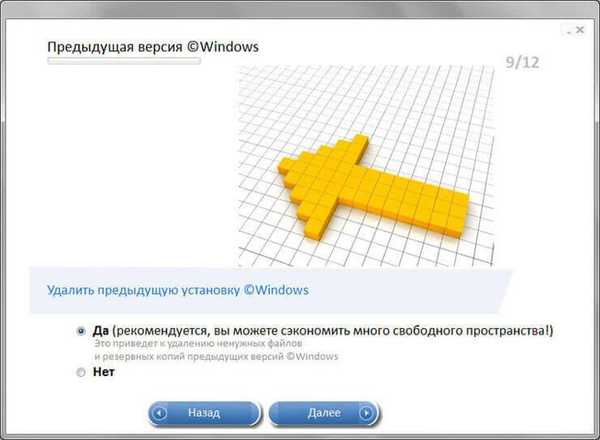
Di jendela berikutnya, klik tombol "Next".
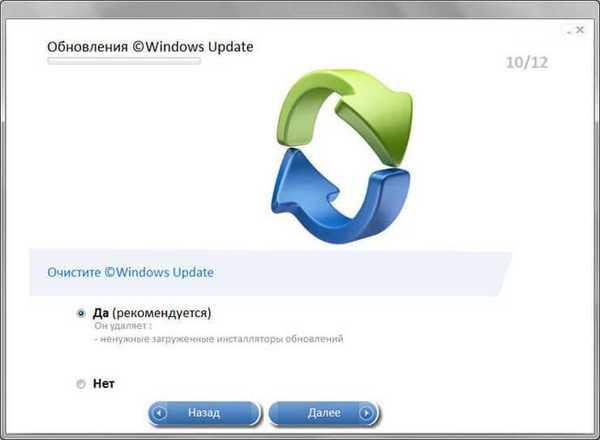
Di jendela "Prefetch Windows", Anda harus menyetujui pengaturan program, dan kemudian klik tombol "Next".
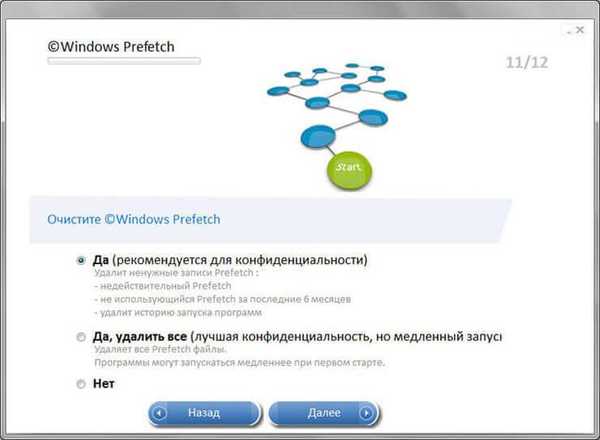
Di jendela terakhir untuk memilih pengaturan "Tidur", pilih opsi yang Anda inginkan, lalu klik tombol "Simpan".
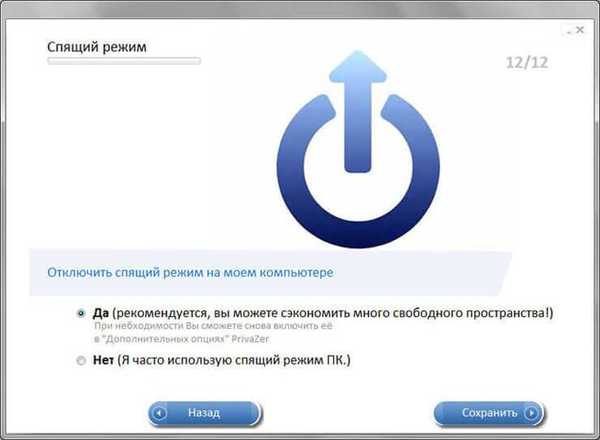
Selanjutnya, sebuah jendela terbuka di mana Anda dapat pergi ke menu utama atau melakukan analisis pertama.
Setelah memilih tindakan, klik tombol "OK".
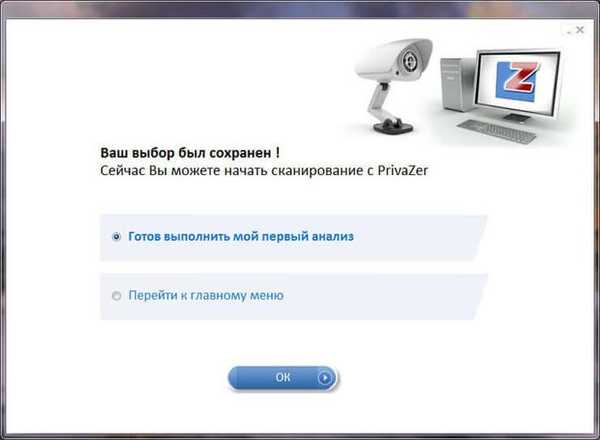
Di bagian "Opsi Lanjutan", Anda dapat mengkonfigurasi program PrivaZer lebih lanjut. Di tab "Umum", Anda dapat mengontrol pelestarian cadangan registri, menambahkan item menu konteks, pilih mode kinerja.
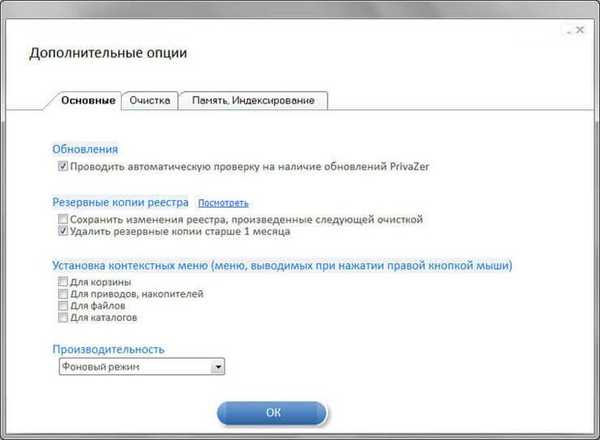
Di tab "Membersihkan", Anda dapat memilih mode pembersihan ruang kosong. Program ini mendukung beberapa mode pembersihan ruang bebas.
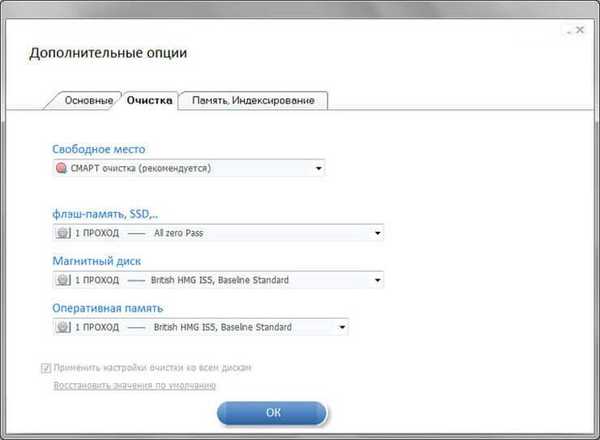
Dari jendela utama program Anda dapat mengubah pengguna, pilih opsi tindakan selanjutnya. Dengan bantuan program ini, Anda dapat menghapus jejak yang tersisa dari aktivitas di Internet dalam satu klik.
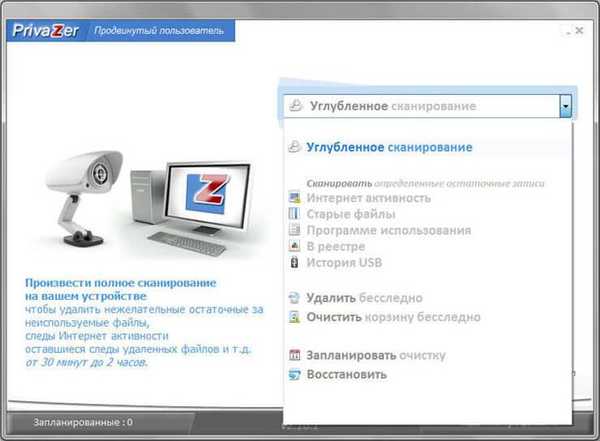
Setelah mengklik tombol "Pindai", sistem akan mulai memindai sesuai dengan parameter yang telah ditentukan.
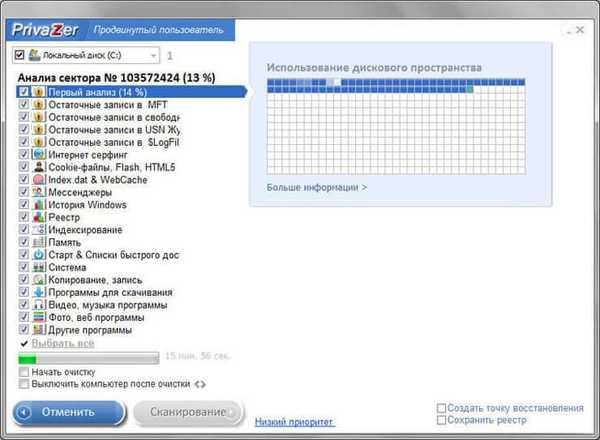
Setelah memindai komputer, Anda dapat mulai membersihkan komputer dari file sampah yang tidak perlu. Sebelum itu, untuk keamanan yang lebih besar, Anda dapat mengaktifkan item "Buat titik pemulihan" dan "Simpan registri".
Dalam hal ini, pencadangan akan memakan ruang pada disk, tetapi Anda dapat mengembalikan komputer Anda ke kondisi kerja, jika terjadi hasil yang tidak terduga.
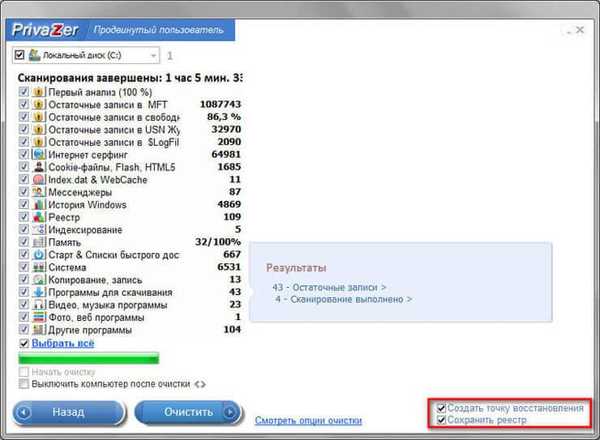
Menghapus data dan jejak di PrivaZer
Untuk memulai proses membersihkan komputer, klik tombol "Membersihkan". Setelah itu, sebuah jendela akan terbuka di mana Anda harus memilih opsi untuk membersihkan komputer: "pembersihan normal"
- "Pembersihan normal".
- Cepat Bersih.
- "Pembersihan turbo".
Akan lebih baik untuk memilih "pembersihan normal" untuk penghapusan data yang tidak perlu dari komputer. Mode pembersihan komputer ini akan memakan waktu lebih lama, tetapi akan menghasilkan hasil terbaik..

Pembersihan pertama mungkin membutuhkan banyak waktu, yang tergantung pada data yang ditemukan yang membutuhkan penghapusan. Karena produsen program memastikan, proses pembersihan selanjutnya akan lebih cepat.
Anda mungkin juga tertarik dengan:- File Terminator Free - menghapus data secara permanen dari komputer
- Hapus file secara permanen di CCleaner
Anda dapat mengubah prioritas pembersihan menjadi prioritas yang lebih cepat dengan menetapkan nilai yang diinginkan untuk ini. Anda juga dapat menjeda atau sepenuhnya menghentikan pembersihan komputer Anda..

Setelah pembersihan yang aman selesai, Anda dapat melihat hasil dari program PrivaZer.
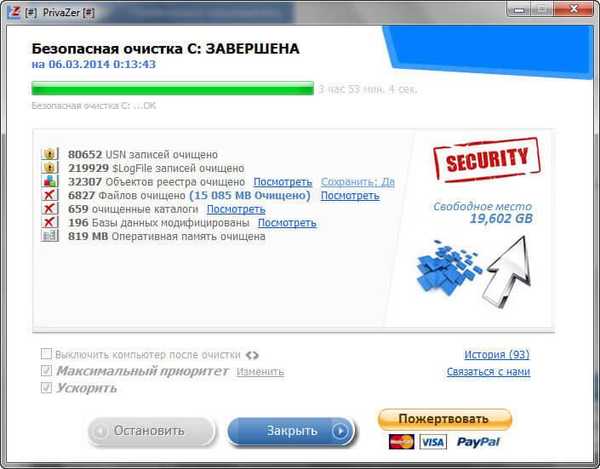
Pembersihan mendalam komputer menggunakan program PrivaZer dapat dilakukan sebulan sekali, dan untuk pembersihan normal gunakan pembersih program lain, misalnya, CCleaner.
Kesimpulan artikel
PrivaZer, program pembersihan komputer gratis, melakukan pembersihan komputer secara mendalam dari file-file yang tidak perlu, sehingga membebaskan ruang disk yang ditempati oleh file-file tersebut. Setelah membersihkan komputer Anda, kinerja sistem meningkat dan pengaturan privasi membaik..
PrivaZer - pembersihan canggih dan optimalisasi sistem (video)
https://www.youtube.com/watch?v=47ai4mrkhnQPublikasi yang serupa:- Wise Program Uninstaller - hapus sepenuhnya program dari komputer Anda
- Auslogics Duplicate File Finder - temukan dan hapus file duplikat
- Wise Disk Cleaner untuk membersihkan hard drive Anda
- PC Win Booster Free - program untuk membersihkan dan mengoptimalkan komputer Anda
- Registry Life untuk membersihkan dan mengoptimalkan registri











